系统下载推荐
当前位置:主页 > 系统教程 > win10系统png照片太大如何压缩_win10系统照片怎么压缩变小

有时你们在上传照片时提示图片太大导致上传失败。一些win10装机版64位系统用户不了解png照片太大如何压缩呢?要不要下载第三方软件?下面共享下利用win10自带的画图工具把照片压缩变小。感兴致的小朋友一起往下看吧!
图解步骤如下:
第一步:你们看这张图片格式是png,鼠标右键此照片,选择属性,打开后切换到常规项,你们可以看到图片的大小为2.19MB。
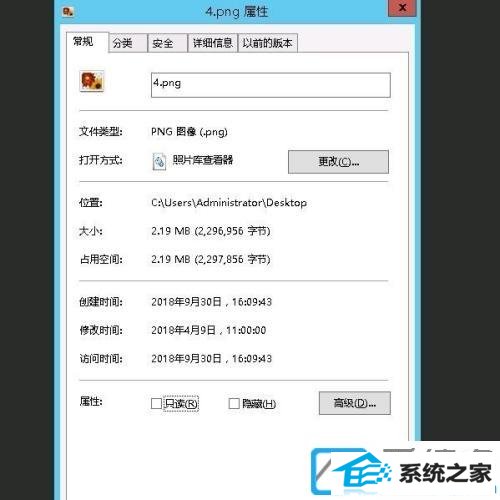
第二步:那么怎么对照片大小进行压缩呢?首先鼠标右键想要压缩的图片,随后的菜单中依次选择【打开方式】--【画图】。
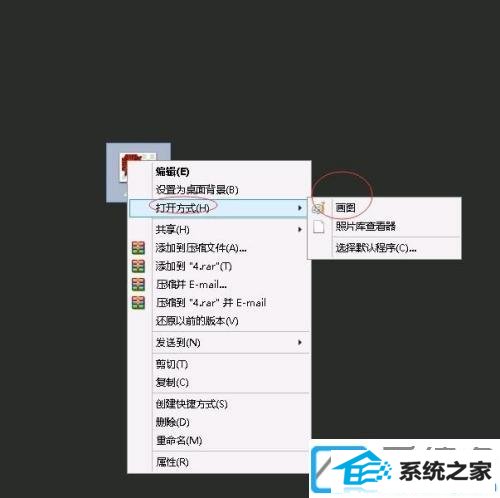
第三步:打开win10装机版64位系统自带的画图工具主界面,点击上方的【文件】,下拉选项中点击【另存为】。
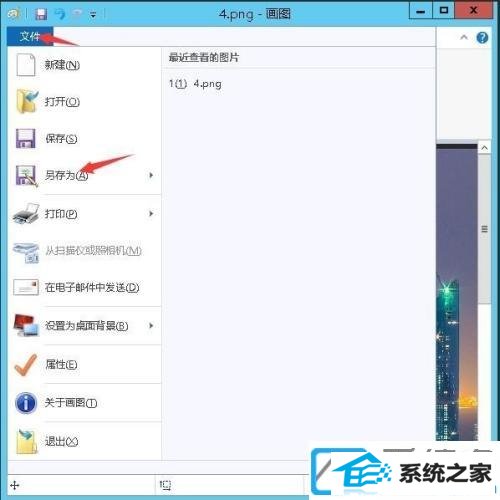
第四步:点击另存为,显示出许多种保存的文件格式,你们选择保存为【jpeg图片】。
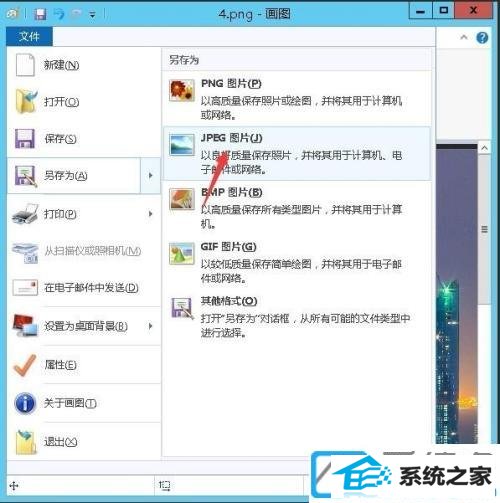
第五步:接着点击图片保存的路径和文件名称,点击【确认】。
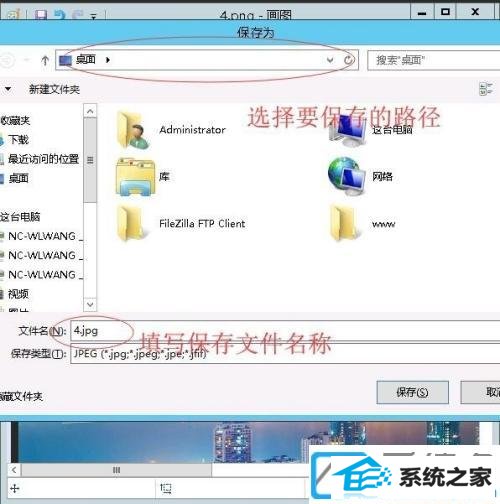
第六步:弹出下图是否要继续的提示框,即可点【确定】。
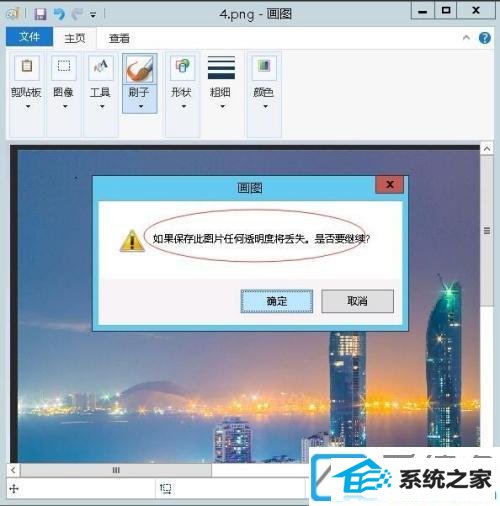
第七步:现在你们在右键此照片,发现大小只有407KB,小了许多。
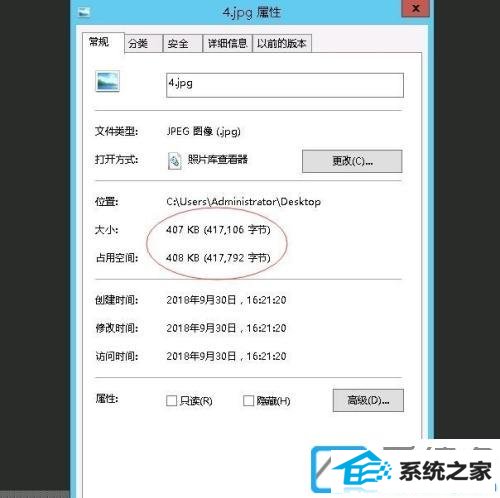
如果您也想要win10系统照片压缩变小。可参考本篇win10系统png照片太大如何压缩的介绍。
系统下载推荐
系统教程推荐